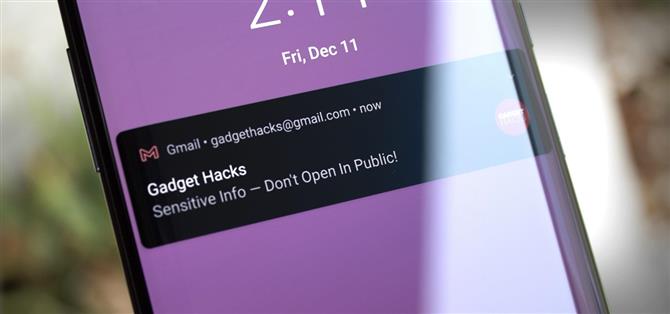iPhone에는 Face ID로 인식될 때까지 잠금 화면의 알림 내용을 난독화하는 설정이 있습니다. Google은 Pixel 휴대전화에 이와 동일한 기능을 구현했지만 많은 Android 기기에는 이러한 옵션이 없습니다. 적어도 기본적으로는 아닙니다.
쉽게 액세스할 수 있도록 신뢰할 수 있는 환경에 있을 때 Android의 Smart Lock 기능을 사용하여 기기를 잠금 해제 상태로 유지한다면 이러한 상황에서 전체 알림 콘텐츠가 잠금 화면에 표시되는 것을 꺼리지 않을 것입니다. 그러나 직장에 있거나 외출 중일 때는 휴대전화가 완전히 잠겨 있으므로 알림도 함께 표시되어야 합니다.
이것은 개발자 K4CZP3R의 새로운 앱의 전제입니다. 결론적으로 기기가 현재 잠금 해제되어 있지 않는 한 잠금 화면의 모든 알림에서 민감한 콘텐츠를 숨깁니다.
필요한 것
- 안드로이드 9 이상
- Windows, Mac 또는 Linux 컴퓨터
1단계: TrustNotify 설치
먼저 Google Play 스토어에서 앱 TrustNotify를 가져옵니다. Play 스토어 앱에서 이름으로 검색하여 설치하거나 아래 링크를 눌러 다운로드 페이지로 바로 이동합니다.
- Play 스토어 링크: TrustNotify(무료)
2단계: 개발자 옵션 활성화
작동하려면 TrustNotify가 ADB만 부여할 수 있는 권한이 필요합니다. 따라서 휴대폰에서 숨겨진 개발자 옵션 메뉴를 활성화해야 합니다. 그래서 설정으로 이동 -> 전화 정보에서 “빌드 번호”를 빠르게 7번 탭합니다. 이 부분에 대해 더 많은 도움이 필요하면 아래의 전체 자습서를 확인하세요.
3단계: USB 디버깅 활성화
이제 설정 앱을 열고 “시스템”으로 이동한 다음 “고급”으로 이동하여 새로운 개발자 옵션 메뉴를 찾습니다. 일부 휴대전화에서는 설정 메뉴의 맨 아래에 있을 수 있습니다.
개발자 옵션 메뉴에서 아래로 스크롤하여 “USB 디버깅 허용” 옆의 스위치를 활성화한 다음 프롬프트에서 “확인”을 누릅니다. 이제 휴대전화를 컴퓨터에 연결하면 아래와 같은 팝업이 표시되어야 합니다. 여기에서 “항상 허용”을 선택한 다음 “확인”을 누릅니다. 그리고 더 많은 도움이 필요하면 아래의 전체 자습서를 참조하세요.
4단계: 컴퓨터에 Google 플랫폼 도구 ZIP 다운로드
지금 컴퓨터에서 ADB를 통해 휴대폰에 연결할 수 있는 소프트웨어를 다운로드하십시오. 이것은 간단한 ZIP 파일이며 Google에서 직접 제공합니다. 다운로드가 완료되면 ZIP 압축을 풀고 바탕 화면에 platform-tools 폴더를 배치합니다.
- Google 플랫폼 도구 다운로드: Windows | 맥 | 리눅스
5단계: Platform-Tools 폴더에서 명령 프롬프트 열기
이제 컴퓨터에서 명령 프롬프트를 열고 올바른 디렉토리에서 작동하도록 해야 합니다. Windows에서 키보드의 Windows 키를 눌러 시작한 다음 “cmd”를 입력하고 Enter 키를 눌러 명령 유틸리티를 엽니다. Linux 또는 Mac의 경우 애플리케이션 폴더에서 터미널 앱을 열기만 하면 됩니다.
명령줄 도구가 열리면 cd 뒤에 공백 하나를 입력하되 아직 Enter 키를 누르지 마십시오. 대신 바탕 화면에서 platform-tools 폴더를 끌어 명령 창 바로 위에 놓아 전체 폴더 경로를 채웁니다. 그런 다음 Enter 키를 누릅니다. 이 부분에 대한 추가 도움말은 전체 가이드를 확인하세요.
6단계: 추가 권한 부여
이제 다음 코드 줄을 복사하여 명령 프롬프트에 붙여넣고 키보드에서 Enter 키를 누릅니다.
adb 쉘 오후 부여 xyz.k4czp3r.trustnotify android.permission.WRITE_SECURE_SETTINGS
해당 명령을 보낸 후 표준 프롬프트가 표시되면 계속 진행한 것입니다. 그러나 “명령을 찾을 수 없음” 오류가 발생하면 대신 아래 나열된 명령을 보내십시오.
./adb 쉘 오후 부여 xyz.k4czp3r.trustnotify android.permission.WRITE_SECURE_SETTINGS
7단계: TrustNotify 구성
지금 휴대폰에서 TrustNotify 앱을 엽니다. ADB를 통해 권한을 부여하기 전에 이미 앱을 연 경우 권한이 부여되었음을 인식하기 전에 앱을 닫았다가 다시 열어야 합니다.
메인 화면에서 하단의 “설정” 버튼을 탭하세요. 여기에서 첫 번째 드롭다운 메뉴를 탭하여 휴대전화가 잠겨 있을 때 알림을 완전히 숨길지 아니면 콘텐츠만 숨길지 선택합니다. 그런 다음 “부팅 시 서비스가 시작됨” 옆의 스위치를 활성화해야 합니다.
8단계: 서비스 활성화
모든 설정이 끝나면 TrustNotify의 요약 탭으로 돌아가서 “서비스가 꺼져 있음” 옆에 있는 토글을 활성화합니다. 앞으로 이 앱에 문제가 있는 경우 가장 먼저 확인해야 할 설정입니다.
9단계: 알림 숨기기(선택 사항)
서비스를 활성화하는 즉시 TrustNotify는 Android의 메모리 관리 시스템에 의해 RAM에서 지워지는 것을 방지하기 위해 지속적인 알림을 게시합니다. 이 알림을 숨기려면 길게 누른 다음 “알림 끄기”를 선택하십시오.
10단계: 더 많은 개인 잠금 화면 즐기기
이제 휴대전화가 iPhone 및 Pixel처럼 작동합니다! 새 알림을 받고 장치가 잠겨 있으면 알림 내용이 표시되지 않습니다. 하지만 휴대폰을 잠금 해제하거나 Smart Lock으로 이미 잠금 해제 상태를 유지하고 있는 경우에는 내용이 명확하게 표시됩니다.
(1) 장치가 잠겨 알림 내용이 표시되지 않습니다. (2) 장치가 잠금 해제되었습니다. (3) 잠금 해제 시 전체 알림 콘텐츠가 표시됩니다.